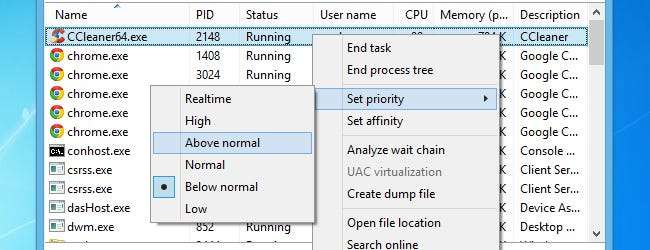
O que todo geek faz quando seu computador começa a ficar lento ou causa problemas? Eles abrem o gerenciador de tarefas e examinam os processos em execução. Este guia lhe ensinará o que procurar e como priorizar os processos em execução para que o computador funcione com mais tranquilidade.
As ferramentas necessárias
O gerenciador de tarefas embutido no Windows será suficiente para a maioria das finalidades e pode ser acessado facilmente no conhecido menu Ctrl + Alt + Del. Os geeks que costumam recorrer ao gerenciador de tarefas para solucionar problemas podem estar familiarizados com o atalho mais direto: Ctrl + Shift + Esc. Se nada mais, você sempre pode clicar com o botão direito na barra de tarefas e selecionar Iniciar Gerenciador de Tarefas.
O gerenciador de tarefas no Windows 8:
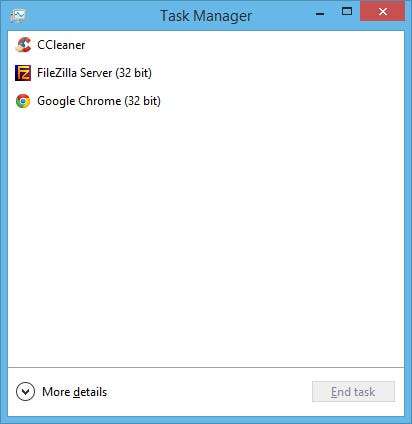
O gerenciador de tarefas no Windows 7:
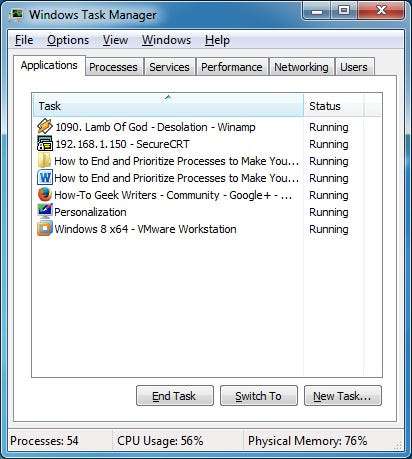
As imagens acima podem enganar um pouco, porque à primeira vista parece que o gerenciador de tarefas do Windows 7 é mais útil e informativo. Ao contrário, a Microsoft revisou o gerenciador de tarefas bastante clássico e o embalou com mais recursos para tornar a priorização e a solução de problemas ainda mais fáceis no Windows 8.
A primeira tela - a tela “Menos detalhes” - conforme mostrado na captura de tela do Windows 8, é tudo que você precisa quando um programa começa a travar e se recusa a fechar. Da mesma forma, a guia Aplicativos no gerenciador de tarefas do Windows 7 é tudo que você precisa para encerrar um programa problemático. Basta destacar o aplicativo problemático e clicar em Finalizar tarefa.
Se você estiver usando o Windows 7, recomendamos o Process Explorer para obter um nível semelhante de controle sobre os processos em execução, como o Windows 8 fornece. Nós já escrevemos um guia no Process Explorer se você decidir seguir esse caminho e quiser mais alguns detalhes sobre isso.
Processos Finais
Agora você sabe como acessar as ferramentas de que precisa para encerrar um processo em execução, e examinamos a maneira mais comum / básica de encerrar um aplicativo. No entanto, às vezes você pode ter um aplicativo realmente incômodo que se recusa a fechar mesmo depois de você ter enviado spam repetidamente para o botão “Finalizar tarefa”.
Existem algumas maneiras de dar um passo adiante na tentativa de eliminar esses incômodos. No Windows 8, você pode tentar clicar em “Mais detalhes”, que o levará à guia Processos. Isso lhe dará uma visão muito mais detalhada de cada processo em execução, incluindo aqueles que estão sendo executados em segundo plano (às vezes, o processo problemático que está atrasando seu sistema não é exibido na categoria "Aplicativos").
Na guia Processos, tente destacar o aplicativo / processo suspeito e clicar em Finalizar tarefa. Ainda mais fácil, você pode clicar com o botão direito nele e clicar em Finalizar tarefa.
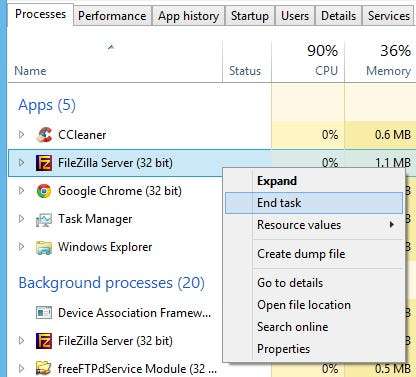
As etapas são basicamente as mesmas para o Windows 7:
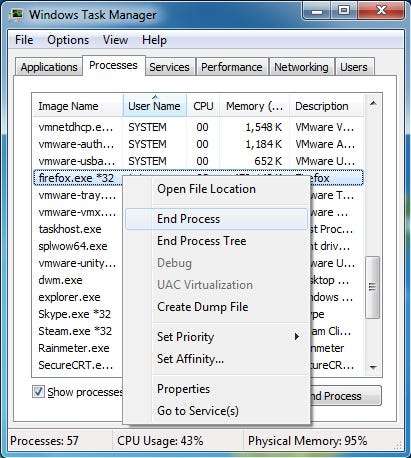
Terminando uma Árvore de Processo
Na captura de tela acima, você pode ver a opção “Finalizar árvore do processo” logo abaixo de “Finalizar processo”. Isso não apenas eliminará o processo selecionado, mas todos os processos que foram iniciados direta ou indiretamente por aquele processo. Esse geralmente não é um recurso útil, mas você pode recorrer a ele em algumas circunstâncias extremas.
A opção “Finalizar árvore de processos” pode ser encontrada no gerenciador de tarefas do Windows 8 na guia Detalhes, onde você verá uma lista bruta de processos em execução, semelhante à guia Processos no gerenciador de tarefas do Windows 7.
Verificação de desempenho e priorização de processos
Definir a prioridade de um processo não é algo que a maioria dos geeks precisa fazer com frequência. Alterar a prioridade dos processos em execução é particularmente útil quando os recursos do seu computador já estão esgotados e você gostaria de selecionar manualmente a quais processos deseja que o seu computador dê mais atenção.
Monitorando o desempenho do seu PC
Na captura de tela abaixo, você pode ver que o uso da CPU do computador está sendo maximizado, inclinando a escala em 99%. Como resultado, abrir novos aplicativos ou apenas tentar usar o computador em geral pode ser incrivelmente lento. Um momento como esse seria perfeito para encerrar ou priorizar processos.
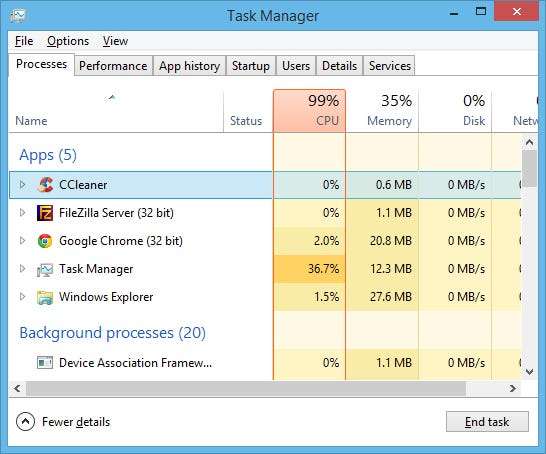
Mineração de Bitcoin, Folding @ home, Prime95 e outros aplicativos semelhantes podem maximizar o uso da CPU, mas aproveitam a priorização do processo para que o usuário final (você) não perceba qualquer alteração no desempenho do computador.
Para alterar a priorização de um processo no Windows 8, você deve estar na guia Detalhes e clicar com o botão direito em qualquer um dos processos em execução. Mesmas instruções para o Windows 7, mas você precisa estar na guia Processos.
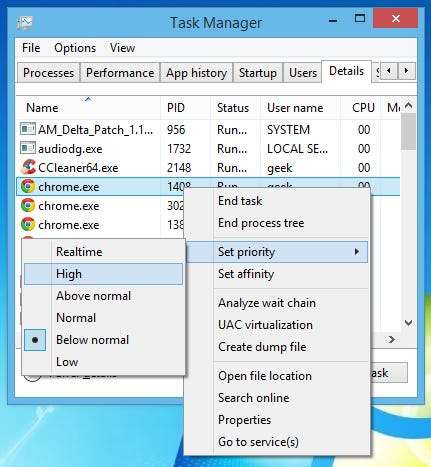
Logo abaixo da opção "Definir prioridade" na imagem acima, você pode ver outra chamada "Definir afinidade". Com essa opção, você pode controlar quais núcleos do seu processador são usados para o processo selecionado.
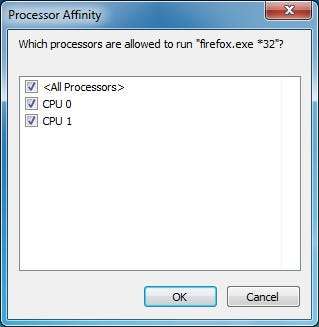
Para a maioria das intenções e propósitos, definir a prioridade seria a opção certa, mas é bom saber sobre a opção de afinidade e tê-la em seu cinto de ferramentas.
Como faço para usar isso na vida real?
Mostramos em detalhes como encerrar e priorizar processos. Como um geek, é bom experimentar esses tipos de coisas, mas você ainda pode estar lutando para descobrir como isso poderia ser útil em um cenário real.
Monitorar o desempenho do seu computador é algo que você deve fazer muito. A guia de desempenho no Windows 7 e 8 fornece uma ótima visão sobre como os recursos do seu computador estão sendo alocados. Manter o controle sobre essas informações o ajudará a tomar decisões sobre se uma atualização de memória pode ou não ser necessária (se você sempre vir que o uso de memória está acima de 80% ou mais, pode ser uma boa ideia expandir).
Sempre que um programa trava por mais de alguns segundos, você deve eliminá-lo (se houver alterações não salvas, você pode tentar e “esperar”). É essencial saber isso para evitar ciclos de energia desnecessários ou tempo de CPU desperdiçado em um aplicativo que se recusa a fechar.
Um dos processos que mais trava é o Windows Explorer. A Microsoft deve ter reconhecido esse problema porque incluiu a capacidade de reiniciar o processo no gerenciador de tarefas do Windows 8. Na maioria das vezes que você puxa o gerenciador de tarefas, provavelmente será para isso.
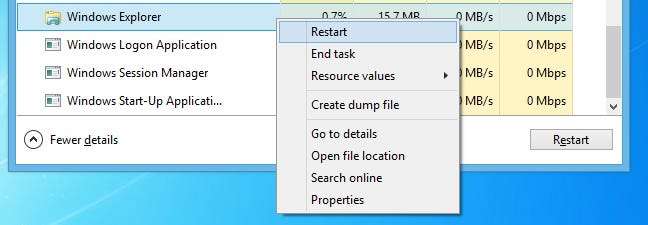
Se você estiver usando o Windows 7, tente este guia para reiniciar o Explorer .
Por último, alterar a prioridade dos processos em execução é algo para se ter em mente sempre que o Windows não estiver alocando os recursos físicos do seu computador da maneira que você gostaria. Por exemplo, pode gastar muito da CPU executando aplicativos de fundo que você não está usando no momento, mas não deseja fechar ainda, enquanto isso, você está lutando para jogar um videogame lento porque seu PC está engasgando com os aplicativos você não está usando agora.
Essas situações podem não surgir com tanta frequência (mais uma vez, é do Windows que estamos falando), mas pelo menos você estará preparado para quando isso acontecer.







